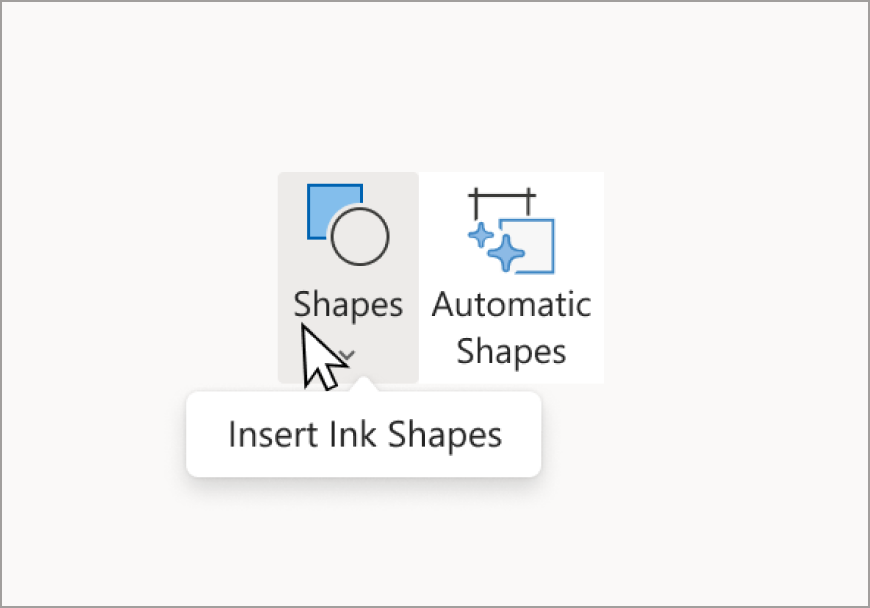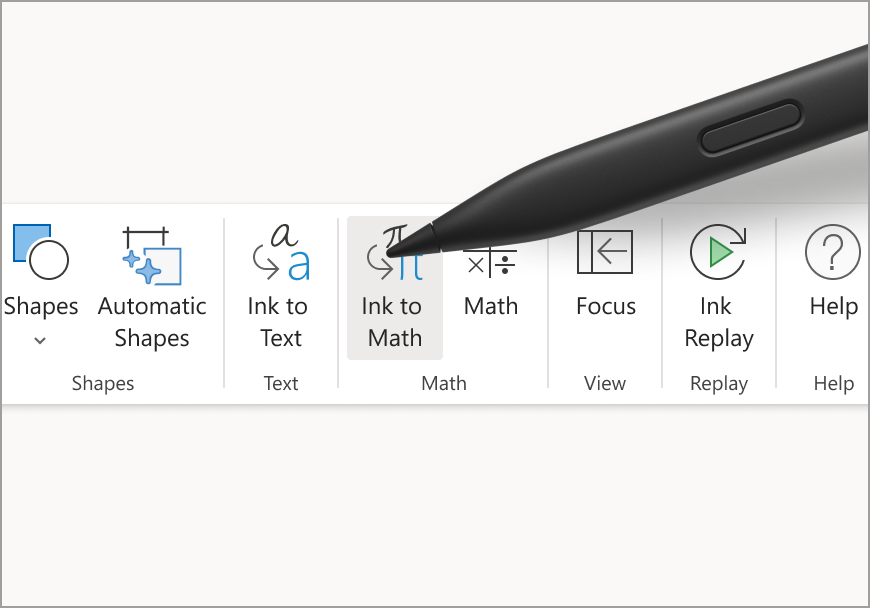Rankraštis į figūrą
Rankraštis į figūrą yra funkcija programose "Word", "PowerPoint", "Excel" ir "OneNote", skirtose "Windows", kurios leidžia vartotojams piešti figūras rašikliu arba pirštu ir automatiškai konvertuoti jas į puikias figūras.
-
Norėdami naudoti rankraštį į figūrą, pasirinkite rašiklį skirtuke Piešimas .
-
Braižykite figūrą puslapyje.
-
Juostelės galerijoje Figūros pasirinkite Rankraštis į figūrą. Rankraštis į figūrą gali padėti vartotojams lengviau ir tiksliau kurti diagramas, diagramas, grafikus ar eskizus ir prireikus juos redaguoti arba keisti jų dydį.
Rankraštį į matematiką
Rankraščio konvertavimo į matematinį funkcija programose Word", "PowerPoint", "Excel" ir "OneNote", skirtose "Windows", leidžia konvertuoti rankraštines matematines lygtis į įvestus skaičius ir simbolius. Tai gali būti naudinga kuriant profesionaliai atrodančias matematines lygtis pastabose.
-
Skirtuke Piešimas pasirinkite Rankraštį į matematinį. Rodomas dialogo langas Matematinės įvesties valdiklis . (Programoje "PowerPoint" išplečiamajame sąraše pasirinkite Atidaryti rankraščio lygtį Redaktorius.)
-
Dialogo lange parašykite lygtį skaitmeniniu rašikliu arba pirštu.
-
Pasirinkite Įterpti , kad konvertuotumėte ranka rašytą lygtį į įvestą tekstą.
Patarimas: Programoje "PowerPoint" taip pat galite įrašyti lygtį skaidrėje, pasirinkti rankraštį, tada spustelėti mygtuką Rankraštis į matematinį, kad konvertuotumėte į tekstą.
Susiję straipsniai
Rankraščio keitimas į figūras, tekstą ar matematinius „PowerPoint“, skirta „Microsoft 365“
Rankraščio keitimas į tekstą arba matematinį tekstą programoje "OneNote"
Rankraščio konvertavimas į tekstą, figūrą ir matematines lygtis – "Microsoft" palaikymas
Susipažinkite su viso puslapio rodiniu – "Microsoft" palaikymas
Susipažinkite su rankraščio į tekstą liestuku – "Microsoft" palaikymas
Rankraščio kartojimas – "Microsoft" palaikymas
Sužinokite daugiau apie piešimo įrankius – "Microsoft" palaikymas